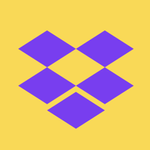Eine Frage stellen
Sie haben Fragen? Richten Sie sie an die Dropbox Community!
- Dropbox Community
- :
- Eine Frage stellen
- :
- Eine Frage stellen
- :
- Dropbox-Ordner sind plötzlich alle im Online-Modus
- RSS-Feed abonnieren
- Thema als neu kennzeichnen
- Thema als gelesen kennzeichnen
- Diesen Thema für aktuellen Benutzer floaten
- Lesezeichen
- Abonnieren
- Stummschalten
- Drucker-Anzeigeseite
Dropbox-Ordner sind plötzlich alle im Online-Modus
- Beschriftungen:
-
Dateien & Ordner
Dropbox-Ordner sind plötzlich alle im Online-Modus
- Als neu kennzeichnen
- Lesezeichen
- Abonnieren
- Stummschalten
- RSS-Feed abonnieren
- Direktlink abrufen
- Anstößigen Inhalt melden
Liebe alle,
nachdem mein Bürolaptop in eine neue Domaine und Win 11 umgezogen wurde, musste ich die Desktopap neu installieren und meine Dropbox neu verknüpfen.
Die Dropbox-Systemerweiterung „Mit der Erweiterung kann Dropbox Dateien nur online speichern“ habe ich abgeschaltet und selektiv Ordner zum Download ausgewählt.
Die Ordner und Dateien erscheinen und waren auch lokal aufrufbar, allerdings sind nach einem Neustart alle anscheinend im Online-Modus und werden bei Aufruf zeitverzögert gedownloaded. Mehre Deinstallationen und Neuinstallation der Desktopapp brachten keine Veränderung, allerdings habe ich festgestellt, dass nach Deinstallation der Dropbox Desktopapp, die Dateien ganz normal -ohne zeitverzögerung- aufrufbar sind. Nach Neu-Installation wieder das Phänomen, dass mit Zeitverzögerung downgeloaded wird.
Hat jemand eine Idee?
- Beschriftungen:
-
Dateien & Ordner
- 0 Likes
- 2 Replies
- 215 Views
- leao
- /t5/Eine-Frage-stellen/Dropbox-Ordner-sind-pl%C3%B6tzlich-alle-im-Online-Modus/td-p/747520
- Als neu kennzeichnen
- Lesezeichen
- Abonnieren
- Stummschalten
- RSS-Feed abonnieren
- Direktlink abrufen
- Anstößigen Inhalt melden
Hallo @leao,
vielen Dank für Ihren Beitrag in unserem Forum!
Die Dropbox-Systemerweiterung wird automatisch aufgespielt, wenn Sie die Dropbox-Desktop-App installieren. Sie ermöglicht Ihnen, reine Onlinedateien aus dem Datei-Explorer (Windows) bzw. Finder (Mac) oder aus Drittanbieter-Apps zu öffnen.
Normalerweise empfehlen wir Benutzern, die Systemerweiterung zum Online-Speichern von Dateien zu aktivieren, da dies zu der von Ihnen erwähnten Verzögerung bei den Dateien führen kann. Wenn Sie auf Probleme beim Öffnen von reinen Onlinedateien in der Dropbox-Desktop-App stoßen, verfügen Sie eventuell nicht über die Dropbox-Systemerweiterung.
So installieren Sie die Dropbox-Systemerweiterung neu:
- Melden Sie sich bei dropbox.com an.
- Klicken Sie rechts oben auf Ihr Profilbild bzw. Ihre Initialen.
- Klicken Sie auf Einstellungen.
- Klicken Sie auf den Tab Allgemein.
- Stellen Sie sicher, dass die Dropbox-Systemerweiterungeingeschaltet ist.
- Deinstallieren Sie die Dropbox-Desktop-App und installieren Sie sie neu.
Können Sie diese Schritte ausprobieren, Dropbox neu starten und mir mitteilen, ob das Problem weiterhin besteht?
Hoffentlich helfen Ihnen diese Informationen weiter.
Beste Grüße
Arya
Arya
Forum-Moderator @ Dropbox
dropbox.com/support
![]() War dieser Beitrag hilfreich? Falls ja, so können Sie ein „Like“ hinterlassen.
War dieser Beitrag hilfreich? Falls ja, so können Sie ein „Like“ hinterlassen. ![]() Hat dieser Beitrag Ihr Problem gelöst? / hat er Ihre Frage beantwortet? Falls ja, so können Sie auf den 'Als Lösung akzeptieren' -Knopf klicken, um Anderen das Auffinden der Hilfe zu erleichtern.
Hat dieser Beitrag Ihr Problem gelöst? / hat er Ihre Frage beantwortet? Falls ja, so können Sie auf den 'Als Lösung akzeptieren' -Knopf klicken, um Anderen das Auffinden der Hilfe zu erleichtern.![]() Problem nicht gelöst? Fragen Sie mich direkt!
Problem nicht gelöst? Fragen Sie mich direkt! ![]() Besuchen Sie unsere neuen Selbsthilfe-Seiten! https://help.dropbox.com/de-de/learn
Besuchen Sie unsere neuen Selbsthilfe-Seiten! https://help.dropbox.com/de-de/learn
- Als neu kennzeichnen
- Lesezeichen
- Abonnieren
- Stummschalten
- RSS-Feed abonnieren
- Direktlink abrufen
- Anstößigen Inhalt melden
Hi Arya, Danke für deine Antwort, das habe ich alles schon versucht, ohne Ergebnis. Aber muss die Systemerweiterung wirklich eingeschaltet sein?
Der Text sagt: "Dropbox-Systemerweiterung Mit der Erweiterung kann Dropbox Dateien nur online speichern, um Festplattenspeicher zu sparen."
und ich möchte ja das Gegenteil erreichen, ich möchte lokal speichern.
LG Volker
Hallo du!
wenn Sie mehr Hilfe benötigen, können Sie ein Ticket an unser Supportteam senden (die voraussichtliche Antwortzeit beträgt 24 Stunden), oder sich auf Twitter oder Facebook an uns wenden.
Weitere Informationen zu unseren Supportoptionen finden Sie, in diesem Artikel.
Wenn Sie die Antwort auf Ihre Frage erhalten haben, markieren Sie den Beitrag mit „Gefällt mir“, um sich bei dem entsprechenden Nutzer zu bedanken.